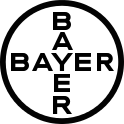Vision Academy是由超過100位國際眼科專家組成的團體,他們在仍有爭議或缺乏決定性證據的領域提供具集體共識的最佳臨床診療指引。
在這個網站中,您將找到豐富的資料下載。 內容為Vision Academy Steering Committee全球認可的英文版,但您可以按照以下瀏覽器的說明將網站頁面翻譯成您偏好的語言
Google Chrome
當網頁文字不是您慣用的語言時,您可以使用 Chrome 翻譯網頁。
- 在電腦上開啟 Chrome。
- 造訪外文網頁。
- 按一下網址列右側的「翻譯」圖示 。
- 按一下偏好的語言。
- Chrome 隨即會翻譯目前的網頁內容。
無法翻譯嗎 ?請嘗試重新整理網頁 ;如果仍然無法運作,請在網頁內任一處點選滑鼠右鍵,然後按一下 [翻譯成<語言>]。
Microsoft Edge
- 在 Microsoft Edge 中開啟網頁。 瀏覽器會偵測頁面的語言,並且會出現一個功能表,要求您確認要翻譯頁面。
- 執行下列任何一個動作:
- 在 [ 翻譯成 ] 下拉式清單中,選擇您要將頁面翻譯成的語言。 預設值為您為Microsoft Edge設定的語言。
- 若要翻譯頁面,請按一下 [ 翻譯]。
- 若要一律自動翻譯來來源語言,請選取 [ 一律從 [語言] 翻譯] 核取方塊。
- 若要略過翻譯,請在右下角的清單中,選取 [ 現在不要 ] 略過翻譯,或選取 [ 永不翻譯 [語言],這樣當您移至使用該語言的頁面時,面板就不會出現。
- 在網址列內,您會短暫看到頁面已翻譯的狀態。如果您在網址列中選取翻譯圖示 翻譯工具,顯示的功能表也會顯示狀態。
Apple Safari
- 在 Mac 上的 Safari App 中 ,前往你要翻譯的網頁
- 若可以翻譯網頁 ,智慧型搜尋」欄位會顯示「翻譯」按鈕
- 按一下「翻譯」按鈕,然後選擇一個語言。
你認為翻譯可能需要改進,請按一下「翻譯」按鈕,然後選擇「回報翻譯問題」。該翻譯便會傳送給 Apple 檢查。